Microsoft Office erbjuder flera olika sätt att köra de olika Office-programmen - som stationära appar, som mobilappar för Android eller iPhone / iPad, och online i en webbläsare. Som du kan tänka dig, är versionerna online och mobilappa inte lika robusta som skrivbordsversionen, men du kan fortfarande hitta dem användbara. Och för några av er kan de vara allt du behöver. Här är nedbrytningen.

Microsofts erbjudanden kan ibland vara lite, ska vi säga, förbryllande. Kontoret är inget undantag. Du kan köpa eller prenumerera på den fullständiga skrivbordsversionen. Alternativet prenumeration erbjuder också åtkomst till mobilapparna för iPhone, iPad, Android och Chromebooks. Och du kan använda en onlineversion gratis i din webbläsare.
Office 365 (eller Office 2016) Skrivbord
Skrivbordsversionen av Office är den fullständiga versionen som du mest sannolikt känner till från tidigare år. Det här är de fulla skrivbordsapparna som du installerar på din Windows-dator eller Mac. Du kan köpa den här versionen på ett av två sätt:
RELATED:
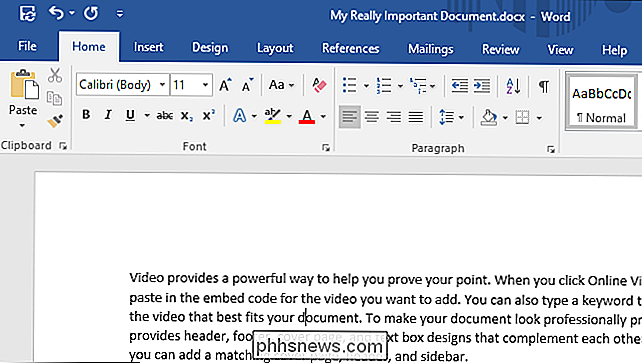
Vad är skillnaden mellan Office 365 och Office 2016?
Office 2016: Detta är den traditionella fristående appen. Du betalar förskottskostnaden, hämta en licens och installera den på din dator.
- Office 365: Det här är den nya prenumerationsmodellen. Du betalar en månadsavgift (eller årlig) prenumerationsavgift. Så länge du fortsätter prenumerationen, har du alltid den senaste versionen av Office, inklusive stora nya uppdateringar. Prenumerationen kommer också med några extra förmåner, som en stor mängd OneDrive-lagring, en månatlig tilldelning av Skype-minuter och tillgång till mobilappversionerna av Office-appar.
- Vi har täckt skillnaden mellan Office 365 och Office 2016 i detalj tidigare, så om du vill lära dig mer om vilken version som kan vara bättre för dig, föreslår vi att du ger en läsning. Office 365 Mobile Apps (för iPhone, Android och Chromebooks)
RELATERAT:
De bästa Android-apparaten du ska använda på din Chromebook
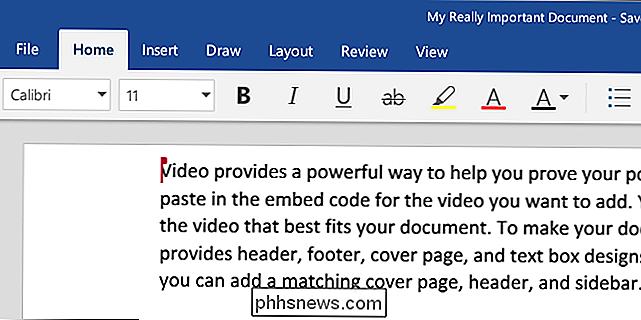
Office 365 Mobile Apps innehåller versioner av Word, Excel, PowerPoint, OneNote och Outlook för iOS- och Android-plattformarna. Du kan också använda de flesta Office Mobile Apps for Android på en Chromebook, förutsatt att du har en Chromebook som stöder Android-appar (även om några inte stöder PowerPoint). För att kunna använda mobilapparna måste du ha en betald Office 365 prenumeration. Det abonnemanget ger dig tillgång till både stationära och mobila appar, du behöver inte en separat prenumeration.
Mobilapparna erbjuder en mer begränsad särdrag än sina fulla skrivbordsmodeller (mer om det på ett ögonblick), men utseendet är i stort sett detsamma. Mobilapparna erbjuder även offlineåtkomst, vilket innebär att du kan visa och redigera dokument även när du inte är ansluten till Internet.
Office 365 Online
Office 365 Online låter dig visa och redigera Office-dokument gratis på din webben webbläsare (som Google Dokument, men från Microsoft). Alla samma apps-Word, Excel, PowerPoint och OneNote-är tillgängliga. Du behöver inte prenumerera på att använda online-appar, även om du måste logga in med ett gratis Microsoft-konto.
Programmen för Office 365 Online erbjuder ungefär samma uppsättning funktioner som du hittar i mobilapparna. Den stora skillnaden (förutom att vara fri) är att Office 365 Online inte erbjuder offlineåtkomst. Du måste vara ansluten till Internet för att visa och redigera dokument.
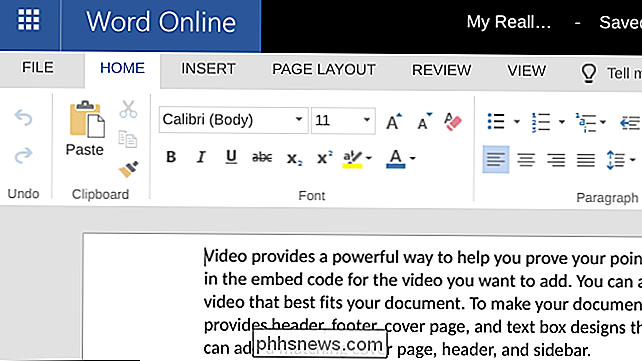
Alla tre versioner (skrivbord, mobilappar och online) erbjuder sömlös integration med OneDrive, så det är enkelt att hålla reda på dokumenten när du flyttar mellan plattformar.
Är de icke-stationära versionerna bra?
Låt oss vara tydliga på framsidan: Office-versionerna av Office är inte ersättning för den fullständiga skrivbordsversionen. Office 365 Online och Office 365 Mobile Apps erbjuder båda en funktionssats som liknar vad du hittar i deras Google Docs-motsvarigheter. De är bra om du bara behöver de grundläggande funktionerna, eller om du ibland behöver visa eller göra mindre ändringar i dokument (utan kompatibilitetsproblem som du skulle stöta på med Google Docs, LibreOffice eller en annan serie program).
Några av de viktigaste funktionerna som du hittar i online- och mobilapparna är till exempel:
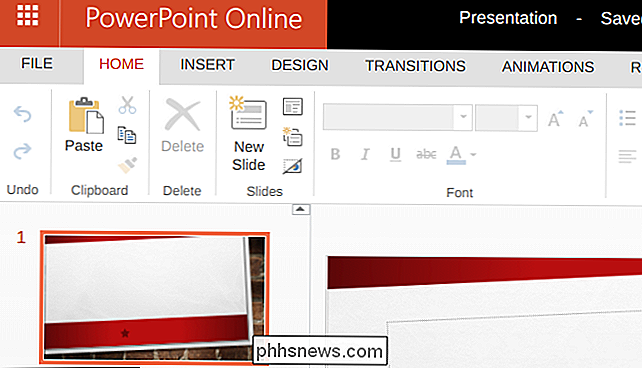
Word:
Du kan inte skapa bildtexter, citat, bibliografier, innehållsförteckningar. Du kan inte skapa eller tillämpa stilar. Och du kommer inte ha tillgång till några av de mer avancerade översyns-, korrektur- eller sidlayoutverktygen.
- Excel: Du kan inte skapa pivottabeller, använda villkorlig formatering, skapa externa dataanslutningar eller referenser eller få tillgång till många av de avancerade formlerna.
- OneNote: Du kan inte redigera inbäddade filer, använda optisk teckenigenkänning (OCR) för att översätta handskrift till text, använda Outlook-åtgärdsintegration eller utnyttja mallstöd.
- PowerPoint: Du kan inte skapa anpassade animeringar, använda rubriker och sidfot, eller integrera Excel-diagram. Du kan inte heller dra nytta av avancerade konstruktions- eller granskningsverktyg.
- Och det finns mycket mer, något mindre funktioner du inte kan utnyttja i online- eller mobilappversionerna av Office. För en komplett lista, se beskrivningen av Office Online Service på Microsoft TechNet. Medan den listan specifikt talar om Office 365 Online-upplevelse gäller de flesta av samma undantag även för mobilapparna. OBS! Några av de här funktionerna som vi nämnde är
visbara
i online- och mobilappen versioner av Office; du kan bara inte skapa dem där. Du kan till exempel inte skapa en innehållsblankett i versionerna online eller mobilapp, men du kommer att kunna se en som skapades i skrivbordet. Vilken version av Office ska du använda? Vad version av Office är bäst för dig beror på dina behov. Om du behöver den fullständiga skrivbordsversionen ska du bestämma om du vill gå med den fristående Office 2016 eller den prenumerationsbaserade Office 365. Observera att om du vill använda mobilapparna behöver du ändå den Office 365-prenumerationen.
När det gäller att använda Office 365 Online eller Office 365 Mobile Apps, finner vi att de verkligen är tillräckligt bra om du bara behöver tillgång till grundläggande funktioner eller om du oftast behöver visa (och kanske göra mindre ändringar till) dokument som skapats med den fulla skrivbordsversionen.
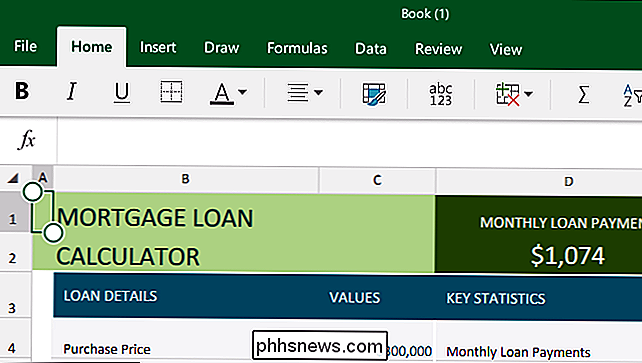
Om du redan har ett Office 365-abonnemang rekommenderar vi att du använder mobilapparna, främst för att de erbjuder möjlighet att arbeta offline. Du kan använda dem bara bra på Android, iPhone eller iPad, eller till och med på Chromebook.
Om du inte redan har ett Office 365-abonnemang och inte bryr sig om offlineåtkomst, rekommenderar vi att du håller fast med gratis online app-det låter dig åtminstone göra grunderna gratis, med ingenting annat än en webbläsare.

Vad betyder "NP" för en DVI-ansluten dataskärm?
När du får en glänsande ny bildskärm för din dator, kommer du troligen att ta en snabb titt på inställningarna, men ibland Du kan se några referenser eller terminologier som inte är meningsfulla. Med det i åtanke har dagens SuperUser Q & A-tjänst svaret på en nyfiken läsarens fråga. Dagens Frågor och svar-session kommer till vårt tillstånd av SuperUser-en indelning av Stack Exchange, en community-driven gruppering av Q & A-webbplatser.

Så här stoppar du Samsungs apptillståndsövervakning från visningsanmälningar
Om du har en Android-telefon bör du vara medveten om behörigheterna som dina appar har beviljats. Det finns till exempel ingen anledning för en räknareapp att ansluta till webben. På Galaxy Note 8 (och förmodligen några telefoner som kommer efter) har Samsung automatiserat denna process med ett verktyg som heter App Permission Monitor, som meddelar dig om några appar använder ett tillstånd som är särskilt viktigt eller utanför deras normala arbetsområde.



